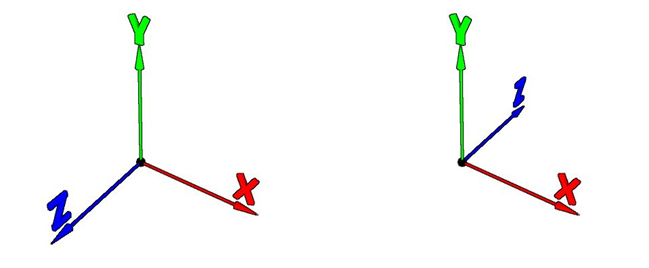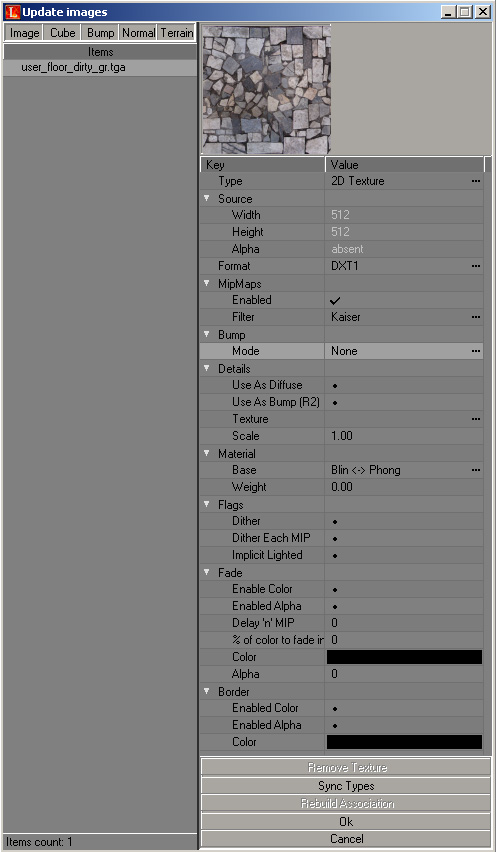Docs:Настройка сцены в LevelEditor
Материал из Mod Wiki.
(Различия между версиями)
| Версия 19:10, 23 мая 2007 (править) Zergius (Обсуждение | вклад) (→Добавление текстур) ← К предыдущему изменению |
Версия 19:15, 23 мая 2007 (править) (отменить) Zergius (Обсуждение | вклад) (→Необходимые действия для добавления текстур) К следующему изменению → |
||
| Строка 17: | Строка 17: | ||
| ===Необходимые действия для добавления текстур=== | ===Необходимые действия для добавления текстур=== | ||
| + | <div style="text-align:center;"> | ||
| + | <flash>file=Docs_basic_01_add_new_texture.swf|width=800|height=619|quality=medium|menu=false</flash> | ||
| + | </div> | ||
| + | *Копируем новую текстуру в папку <code>level_editor\import\</code> | ||
| + | *Запускаем LevelEditor | ||
| + | *Images -> check new textures | ||
| + | [[image:Docs_leveleditor_add_new_texture.jpg|Добавление новой текстуры|center|frame|Добавление новой текстуры]] | ||
| + | *Делаем необходимые настройки | ||
| + | *Нажимаем ОК | ||
| ==Удаление текстур== | ==Удаление текстур== | ||
Версия 19:15, 23 мая 2007
Содержание |
Введение
LevelEditor является компановщиком.
Системы координат между Maya и LevelEditor незначительно отличаются.
Добавление текстур
General issues
Добавляемые текстуры должны быть в .tga формате (могут содержать альфа канал). Имена текстур составляются по такому шаблону: имядериктории_имятекстуры
(если создать текстуру с именем user_blablabla.tga, то при импорте она добавится в папку под именем user).
При добавлении текстуры через LevelEditor, редактор (LevelEditor) выполняет такие действия:
user_blablabla.tgaтекстура копируется в директориюlevel_editor\rawdata\textures\user\- Создаётся файл описания с расширением
user_blablabla.thmв директорииlevel_editor\rawdata\textures\user\ - Создаётся
user_blablabla.ddsфайл в директорииlevel_editor\gamedata\textures\user\ - В файл
level_editor\gamedata\textures\textures.ltxзаписывается информация о текстуреuser_blablabla.dds
Необходимые действия для добавления текстур
- Копируем новую текстуру в папку
level_editor\import\ - Запускаем LevelEditor
- Images -> check new textures
- Делаем необходимые настройки
- Нажимаем ОК